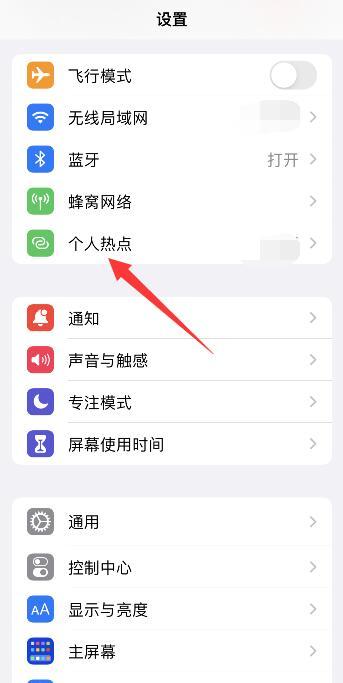服务热线:
服务热线:
如何给电脑连接WiFi

WiFi,即无线网络,已经成为我们生活中必不可少的一部分。无论是在家里、办公室还是公共场所,我们都可以通过WiFi无线连接上互联网,实现各种信息交流和资源共享。那么,如何给电脑连接WiFi呢?下面,我们将一步步为您介绍。
第一步,准备工作。首先,确保您的电脑处于开机状态,并且已经安装了无线网卡。对于大部分笔记本电脑,无线网卡都是内置的,而对于台式电脑,您可能需要另外购买一个无线网卡并插入到主板上。其次,确保您的电脑附近有可用的WiFi信号。

第二步,打开无线网络设置。在Windows系统中,您可以通过点击屏幕右下角的WiFi图标来打开无线网络设置页面。在Mac系统中,您可以点击屏幕右上角的WiFi图标,然后选择“打开网络偏好设置”。
第三步,搜索可用WiFi网络。在无线网络设置页面中,您会看到一个“可用网络”的列表,其中列出了附近的WiFi网络。根据您的需要,选择一个您想要连接的WiFi网络。

第四步,输入WiFi密码。大部分WiFi网络都是需要密码访问的,所以在您选择一个WiFi网络后,您需要输入正确的密码才能连接上。确保您输入的密码准确无误,然后点击“连接”按钮。
第五步,连接成功。如果您输入的WiFi密码正确,电脑将自动连接到选定的WiFi网络,并显示连接成功的提示。此时,您已经成功地给电脑连接上WiFi了。
如果您在试图连接WiFi时遇到问题,可以尝试以下几个步骤来解决:
1.检查WiFi信号强度,确保您的电脑距离WiFi发射器足够近,以获得更好的信号。如果信号较弱,您可以尝试移动到更靠近WiFi发射器的位置。
2.检查WiFi密码是否输入正确。密码是区分大小写的,所以确保您正确地输入了密码。
3.重启WiFi发射器。有时候,WiFi发射器可能出现故障,导致无法连接。您可以尝试将其断电并重新启动,然后再次尝试连接WiFi。
总之,连接电脑到WiFi可以让我们更方便地上网和使用各种在线服务。通过以上步骤,您就可以在几分钟内轻松地连接电脑到WiFi网络了。享受无线网络带来的便利吧!